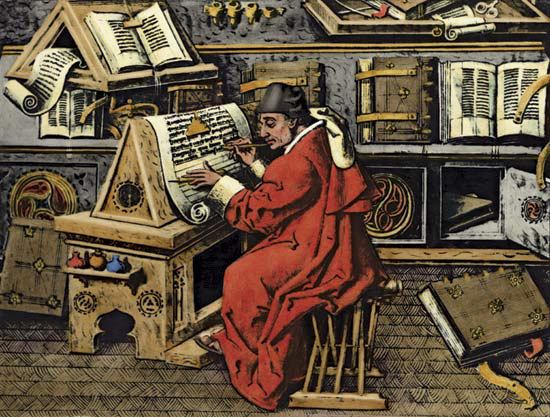Uit Hack42
| Regel 1: | Regel 1: | ||
{{Project | {{Project | ||
|Naam=Boeken Scannen | |Naam=Boeken Scannen | ||
| − | |Eigenaar= | + | |Eigenaar=Hack42 |
|Status=Uitvoer | |Status=Uitvoer | ||
|Skills=Yes | |Skills=Yes | ||
Versie van 21 nov 2018 12:11
| Project: Boeken Scannen | |
|---|---|
| Naam | Boeken Scannen |
| Door | Hack42 |
| Status | Uitvoer |
| Madskillz | Yes |
| Doel / Omschrijving | |
| Handleiding boeken scannen voor het Computermuseum | |
| Alle Projecten - Project Toevoegen | |
Project Boekenscannen
In het museum staat een tafel met twee scanners, en daar tussen een werkstation met een externe harddisk. Dit is om boeken te scannen voor het museum, zodat de disk/data uiteindelijk aan archive.org geleverd kan worden, en iedereen weer blij is met documentatie.
Stappen
- Start het werkstation en log in
- Klik links op het icoon voor "scannen" (driehoekje, een na onderste)
- Zet de 2 scanners aan
Scan starten
- Pak een boek om te scannen
- Er staan twee vensters open: voor de linker- en de rechterscanner
- Klik op de knop achter "Huidige opslagplek" in het linkervenster
- Maak/kies een map om op te slaan
- De mappenstructuur is museum/scans/<fabrikant>/<boektitel>
- Selecteer de papiergrootte (er ligt een meetlat bij de pc)
- Plaats (een gedeelte van) het boek in de linkerscanner
- Klik op "SCAN SCAN SCAN SCAN SCAN SCAN SCAN SCAN"
- Herhaal de stappen in het rechtervenster voor de rechterscanner
Past het boek niet in 1 keer?
- herlaadt de scanner
- Klik op "SCAN SCAN SCAN SCAN SCAN SCAN SCAN SCAN" (aan de juiste kant)
Nieuw boek
- De hele space hoort een vrolijk deuntje als de scan is afgerond
- Ruim het gescande boek op
- Ga naar het stukje "Scan starten" hierboven